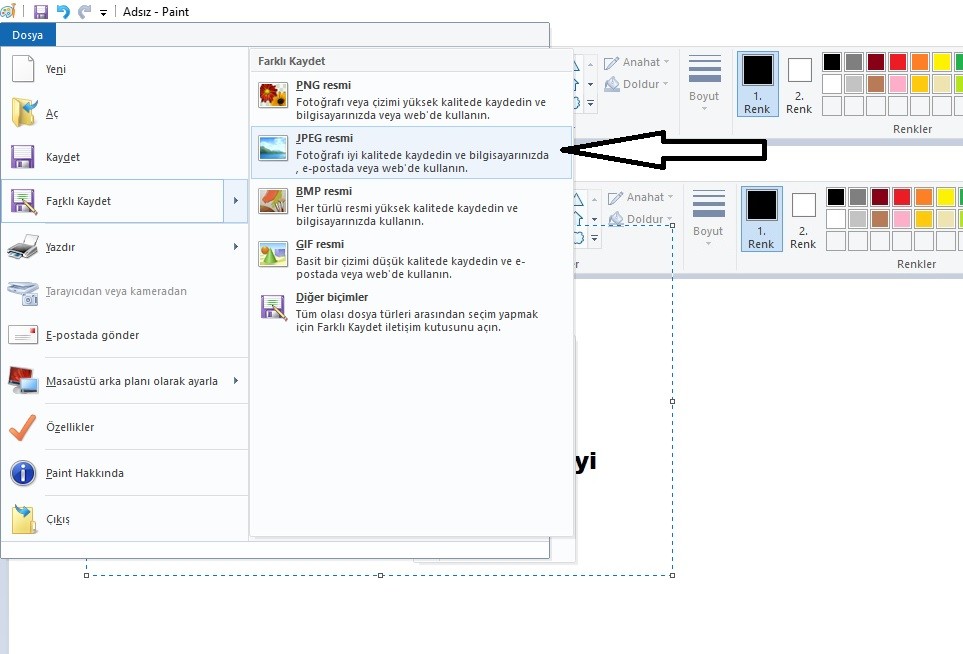Windows 7,8,10’da Ekran Görüntüsü Nasıl Alınır?
Bilgisayar kullanıcıları için bazen hayati öneme sahip olabilecek ekran görüntüsü alma işlemi birçok kişi tarafından bilinmiyor ya da yanlış biliniyor. Oysa Windows 7 ekran görüntüsü alma ile diğer tüm işletim sistemlerinde ekran görüntüsü almak aynı derecede kolay. Bu makalede sırası ile Windows 7 ekran görüntüsü alma, Windows 8 ekran görüntüsü alma ve Windows 10 Ekran görüntüsü alma ile ilgili en kolay yöntemi sizlere vereceğiz. Adım adım bu makalede yazılanları takip ettiğinizde siz de saniyeler içinde Windows ekran görüntüsü alma işlemini yapabileceksinizWindows 7 Ekran Görüntüsü Alma
Öncelikle her bilgisayarın işletim sisteminde mutlaka Paint programı vardır. Windows 7 ekran görüntüsü almak için bu programa ve bir klavyeye ihtiyacınız var. Başka hiçbir şey gerekli değildir. Şimdi adım adım ekran görüntüsü nasıl alınır hep beraber görelim: 1- Klavyeniz üzerinde Prt Scr SysRq tuşunu arayın. Bu tuş standart klavyelerde klavyenin sağında üstteki tuş grubunda yer alıyor. Siz bu tuşa bastığınızda o an için ekran görüntüsünü almışsınız demektir. Bu noktada resim nerede diye soracaksınız. Resim hafızada duruyor. Şimdi onu ortaya çıkaralım. 2- Paint programını açınız. Şimdi de yapıştır sekmesine tıklayınız. Siz bu sekmeye tıkladığında ekrandan aldığınız görüntü hemen bu alana gelecektir. Bu noktadan sonra kesme işlemi de yapabilirsiniz.
2- Paint programını açınız. Şimdi de yapıştır sekmesine tıklayınız. Siz bu sekmeye tıkladığında ekrandan aldığınız görüntü hemen bu alana gelecektir. Bu noktadan sonra kesme işlemi de yapabilirsiniz.
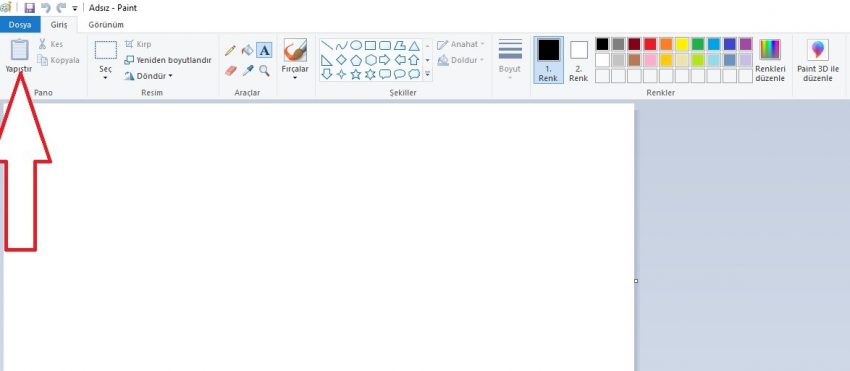 3- Kesme işlemi için resimde de gördüğünüz gibi paint programında sol üstteki “Seç” butonuna tıklayınız. Kesik çizgilerle istediğiniz alanı kesebilirsiniz. Seçtiğiniz alanın ortasına gelerek, sağ tıklayıp kes demeniz yeterli.
3- Kesme işlemi için resimde de gördüğünüz gibi paint programında sol üstteki “Seç” butonuna tıklayınız. Kesik çizgilerle istediğiniz alanı kesebilirsiniz. Seçtiğiniz alanın ortasına gelerek, sağ tıklayıp kes demeniz yeterli.
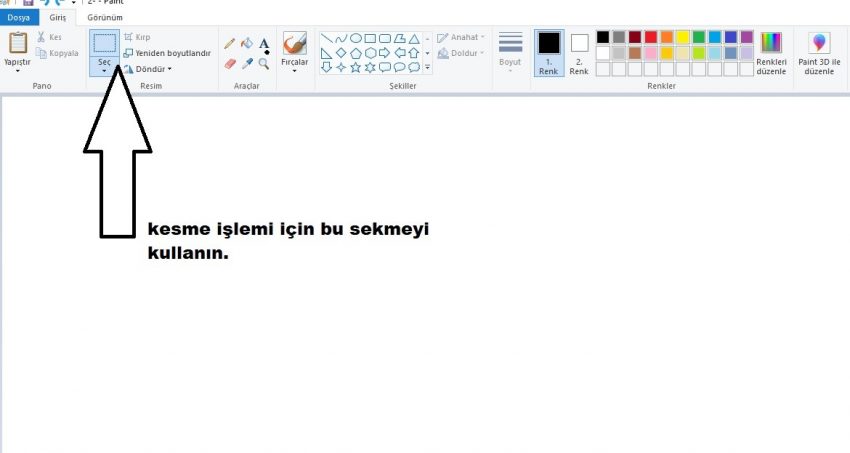 4– Fotoğrafınız kaybolacak, hemen heyecana kapılmayın. Yeni bir paint programı açarak, yeniden yapıştır deyin. Ya da aynı menüde yeni sekmesine tıklayarak yeni bir sayfa oluşturun. Arkasından da bu yeni sayfada “yapıştır” sekmesine tıklayın. Kestiğiniz alan ekrana böylece gelecektir.
4– Fotoğrafınız kaybolacak, hemen heyecana kapılmayın. Yeni bir paint programı açarak, yeniden yapıştır deyin. Ya da aynı menüde yeni sekmesine tıklayarak yeni bir sayfa oluşturun. Arkasından da bu yeni sayfada “yapıştır” sekmesine tıklayın. Kestiğiniz alan ekrana böylece gelecektir.
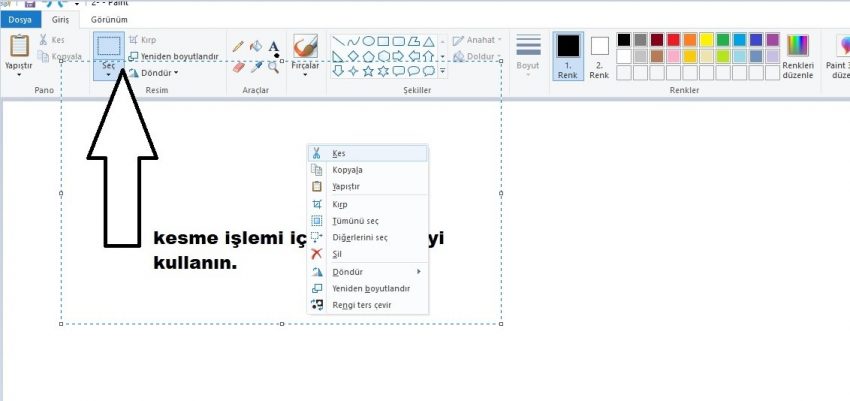 5- Şimdi Jpeg ya da başka bir formatta ekrandan aldığınız ve kestiğiniz resmi kayıt etme zamanı geldi. Formatınızı seçerek masa üstüne veya başka bir yere bu ekran görüntüsünü kayıt edebilirsiniz.
5- Şimdi Jpeg ya da başka bir formatta ekrandan aldığınız ve kestiğiniz resmi kayıt etme zamanı geldi. Formatınızı seçerek masa üstüne veya başka bir yere bu ekran görüntüsünü kayıt edebilirsiniz.
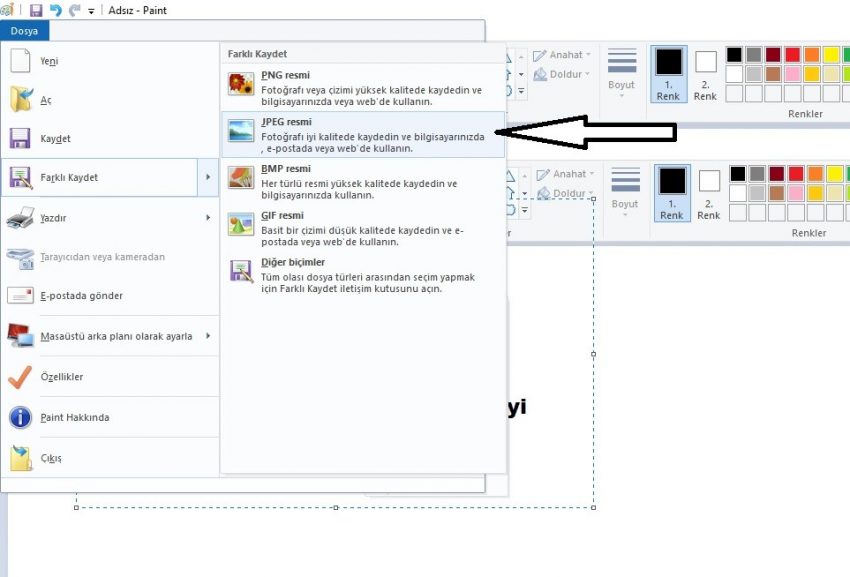 Gördüğünüz gibi basit birkaç adımla ekran görüntüsünü herhangi bir bilgisayardan kolayca Prt Scr SysRq tuşu ile klavyeden alabilir, Paint programı ile masa üstüne kayıt edebilirsiniz. Eğer Windows 10 kullanıcısı iseniz, sağ tarafta Paint 3D sekmesini de göreceksiniz. Oraya geçiş yaparak bu yeni resim üzerinde istediğiniz gibi oynayabilirsiniz. 3D paint henüz Photoshop kadar gelişmiş bir yazılım değil ama katmanları var.
Gördüğünüz gibi basit birkaç adımla ekran görüntüsünü herhangi bir bilgisayardan kolayca Prt Scr SysRq tuşu ile klavyeden alabilir, Paint programı ile masa üstüne kayıt edebilirsiniz. Eğer Windows 10 kullanıcısı iseniz, sağ tarafta Paint 3D sekmesini de göreceksiniz. Oraya geçiş yaparak bu yeni resim üzerinde istediğiniz gibi oynayabilirsiniz. 3D paint henüz Photoshop kadar gelişmiş bir yazılım değil ama katmanları var.
Windows 8 Ekran Görüntüsü Alma
Windows’un tüm işletim sistemlerinde aynı yolu denemeniz yeterlidir. Yazılımın üzerinde gelen Paint programı ve klavyenizdeki kolayca Prt Scr SysRq tuşu ile ekran görüntüsü alabilirsiniz.Windows 10 Ekran Görüntüsü Alma
Windows 10 sürümünde yine aynı prosedür geçerlidir. Ancak bu sürümde diğerlerinde olmayan bir Paint 3D yani 3 boyutlu Paint programı da ek olarak geliyor. Bununla ekran görüntülerini 3 boyutlu hale getirebilir, üzerine süslü yazılar yazabilirsiniz.Ekran Görüntüsünün Üzerine Kalemle Yazı Yazmak
Ekran görüntüsünü almayı öğrendiyseniz şimdi de ekrana kalemle renk renk yazılar yazabileceğiniz bir programdan söz edelim. Programın adı Epic Pen programıdır ve çok küçük bir boyutu vardır. Bu programı bilgisayar indirdikten sonra masa üstüne gelen ikona tıklayın.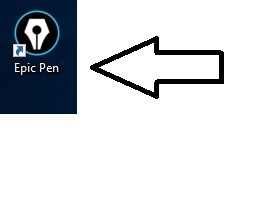
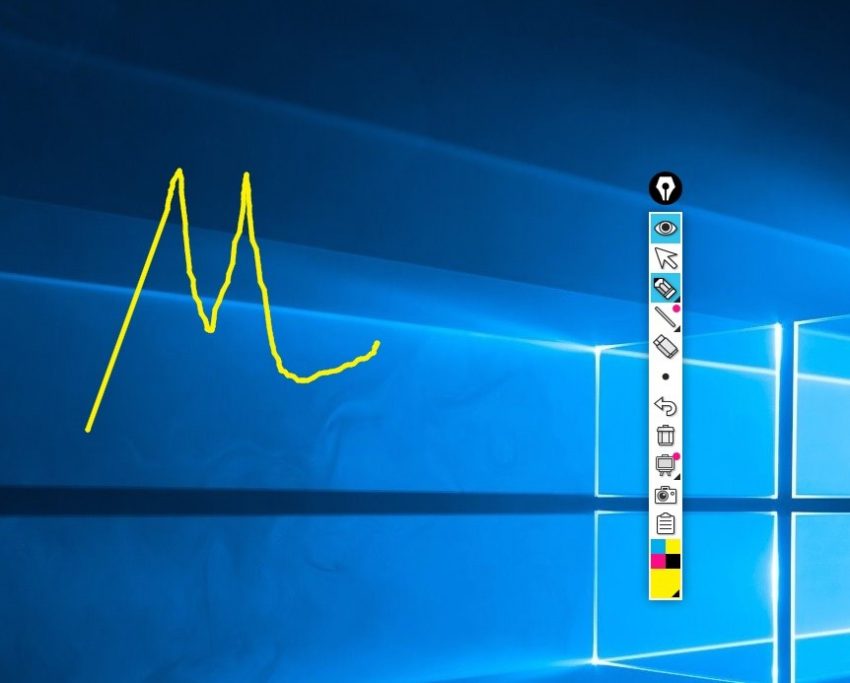 Epic Pen programı şekilde gördüğünüz alt alta sekmelerle gelecektir. Bu programla da ekran görüntüsü alabilirsiniz. Ancak beyaz bir Word sayfası açarak ekrana çizimler yapabilirsiniz. Sonra tüm ekranın görüntüsünü olduğu haliyle Jpeg ya da başka formatlarda kaydedebilirsiniz.
Epic Pen programı şekilde gördüğünüz alt alta sekmelerle gelecektir. Bu programla da ekran görüntüsü alabilirsiniz. Ancak beyaz bir Word sayfası açarak ekrana çizimler yapabilirsiniz. Sonra tüm ekranın görüntüsünü olduğu haliyle Jpeg ya da başka formatlarda kaydedebilirsiniz.
Mac PC’de Ekran Görüntüsü Almak
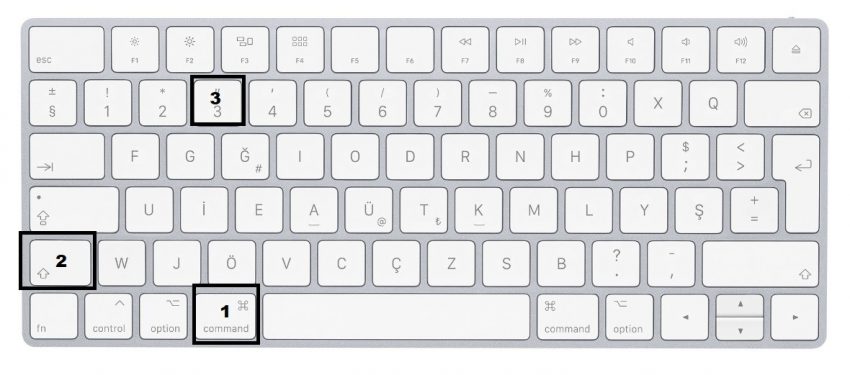 Mac bilgisayarlar Windows işletim sistemini kullanmazlar. Bu bilgisayarların üretici firması olan Apple değişik bir konsept izledi ve hem işletim sistemini hem klavyesini hem de Mouse ve monitörünü farklı tuttu. Dolayısı ile farklı bir ekran yakalama metodu vardır. Klavye üzerinde üç ayrı tuşa birlikte basmanız gerekiyor. Bunlardan biri Command tuşudur, diğeri Shift ve 3 numaralı tuşa birlikte basmanız gerekiyor. Bu işlemden sonra masa üstünde ekran görüntüsü aldığınızı göreceksiniz. Tüm ekranı değil de belli bir kısmın görüntüsünü almak istediğinizde ise Command tuşu Shift tuşu ve 4 numaralı tuşa birlikte bastığınızda Mouse ile istediğiniz yeri kırpabileceksiniz. Bilgisayar sadece seçtiğiniz yerin resmini çekecektir.
Mac bilgisayarlar Windows işletim sistemini kullanmazlar. Bu bilgisayarların üretici firması olan Apple değişik bir konsept izledi ve hem işletim sistemini hem klavyesini hem de Mouse ve monitörünü farklı tuttu. Dolayısı ile farklı bir ekran yakalama metodu vardır. Klavye üzerinde üç ayrı tuşa birlikte basmanız gerekiyor. Bunlardan biri Command tuşudur, diğeri Shift ve 3 numaralı tuşa birlikte basmanız gerekiyor. Bu işlemden sonra masa üstünde ekran görüntüsü aldığınızı göreceksiniz. Tüm ekranı değil de belli bir kısmın görüntüsünü almak istediğinizde ise Command tuşu Shift tuşu ve 4 numaralı tuşa birlikte bastığınızda Mouse ile istediğiniz yeri kırpabileceksiniz. Bilgisayar sadece seçtiğiniz yerin resmini çekecektir.
Windows güncellemeleri sonrası bazı ayarlarda değişiklik olabilmektedir. Lütfen konu içerisinde mevcut Windows sürümüyle uyumlu olmayan durumla karşılaştığınızda, bize yardımcı olmak için sorunla alakılı yorum bırakın.